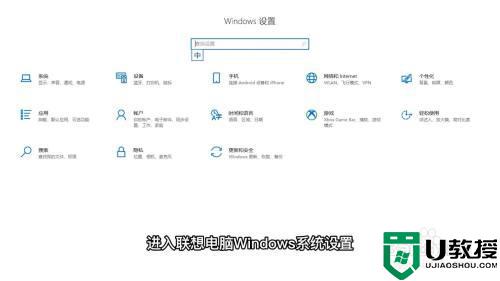联想电脑如何恢复到出厂系统 联想电脑一键恢复出厂系统的方法
时间:2024-05-11作者:bianji
昨天小编觉得自己的联想笔记本电脑太卡了,想要恢复出厂设置,让电脑可以像新买来一样流畅,不过却不知道怎么操作,于是小编到网上查阅了资料,终于找到了联想电脑恢复出厂系统的方法,下面小编就以最新的win10系统和win11系统为例,为大家带来操作方法。
联想电脑如何恢复到出厂系统?
win10系统:
1.首先点击桌面左下角的Windows图标;
2.然后在弹出的菜单里,点击齿轮图标,打开电脑设置界面;
3.打开Windows的设置界面后点击“更新和安全”;
4.然后在更新和安全下方的列表中,找到并点击“恢复”;
5.进入恢复界面后,点击“开始”选项,然后电脑就可以恢复出厂设置了;
6.出现的弹窗中根据自己的需要进行选择是否保留文件即可。
win11系统:
1.首先进入win11系统界面点击左下角开始;

2.设置窗口,左侧栏点击Windows 更新,右侧点击更多选项下的高级选项(传递优化、可选更新、活动时间以及其他更新设置);

3.其他选项下,点击恢复(重置、高级启动、返回);

4.恢复选项下,点击重置此电脑(选择保留或删除个人文件,然后重新安装Windows)下的初始化电脑;

5.最后会弹出一个窗口,可以选择删除所有内容,然后等待一会儿即可。

以上就是小编为大家带来的联想电脑如何恢复到出厂系统的方法了,希望能帮助到大家。